Cómo hacer un restablecimiento completo del LG Stylo 4
Cuando su LG Stylo 4 no funciona correctamente o cuando olvida su contraseña, restablecer el dispositivo es una solución obvia. Los problemas de hardware(Hardware) y software generalmente surgen debido a la instalación de programas desconocidos de fuentes no verificadas. Por lo tanto, restablecer su teléfono es la mejor opción para deshacerse de estos problemas. A través de esta guía, aprenderemos cómo realizar un restablecimiento parcial(Soft) y completo del LG Stylo 4(Hard Reset LG Stylo 4) .

Restablecimiento suave y restablecimiento completo LG Stylo 4(Soft Reset and Hard Reset LG Stylo 4)
El restablecimiento(Soft reset) parcial de LG Stylo 4 cerrará todas las aplicaciones en ejecución y borrará los datos de la memoria de acceso aleatorio(Random Access Memory) ( RAM ). Aquí, todo el trabajo no guardado se eliminará, mientras que los datos guardados se conservarán.
El restablecimiento(Hard reset) completo o el restablecimiento de fábrica(Factory reset) eliminarán todos sus datos y actualizarán el dispositivo a su última versión. También se conoce como reinicio maestro.
Puede optar por realizar un restablecimiento parcial o un restablecimiento completo, según la gravedad de los errores( depending on the severity of errors) que ocurran en su dispositivo.
Nota:(Note:) después de cada reinicio(Reset) , se eliminan todos los datos asociados con el dispositivo. Se recomienda hacer una copia de seguridad de todos los archivos(back up all files) antes de realizar un reinicio. Además, asegúrese de que su teléfono esté suficientemente cargado antes de iniciar el proceso de reinicio.
Proceso de copia de seguridad y restauración de LG(LG Backup and Restore Process)
¿Cómo hacer una copia de seguridad de sus datos en LG Stylo 4?(How to Back Up Your Data in LG Stylo 4?)
1. Primero, toque el botón Inicio(Home) y abra la aplicación Configuración(Settings ) .
2. Toque la pestaña General y desplácese hacia abajo hasta la sección Sistema( System ) de este menú.
3. Ahora, toque Copia(Backup) de seguridad , como se muestra.

4. Aquí, toque Copia de seguridad y restauración(Backup & restore) , como se resalta.

5. Seleccione y toque el archivo del que desea hacer una copia de seguridad.
Nota:(Note:) en la versión de Android 8 y superior, es posible que se le solicite(Back up to ) realizar una copia de seguridad según la versión de Android instalada en su teléfono. Le recomendamos que elija Tarjeta SD. (SD Card. )A continuación, toque Datos de medios(Media data) y anule la selección de las otras opciones que no son de medios. Haga la selección deseada en la carpeta de datos multimedia(Media data ) expandiéndola.

6. Finalmente, seleccione Iniciar(Start ) para comenzar el proceso de copia de seguridad.
7. Espere(Wait) hasta que se complete el proceso y luego, toque Listo(Done) .
Lea también: (Also Read: )Restaurar aplicaciones y configuraciones a un nuevo teléfono Android desde Google Backup(Restore Apps and Settings to a new Android phone from Google Backup)
¿Cómo restaurar sus datos en LG Stylo 4?(How to Restore Your Data in LG Stylo 4?)
1. Toque en cualquier lugar de la pantalla(Home screen) de inicio y deslícese hacia la izquierda.
2. Vaya a Configuración(Settings) > General > System > Restaurar(Restore) , como se explicó anteriormente.

3. Pulse en Copia de seguridad (Backup)y restauración( & restore) , como se muestra.

4. Luego, toca Restaurar(Restore) .
Nota:(Note:) en la versión de Android 8 y superior, toque Restaurar (Restore )desde copia de seguridad(from backup ) y toque Copia de seguridad de medios(Media backup) . Elija los archivos de copia(Backup files) de seguridad que desea restaurar en su teléfono LG.
5. A continuación, toque Start/Restore y espere unos minutos hasta que se complete.
6. Finalmente, seleccione RESTART/RESTART PHONE para reiniciar su teléfono.
Ahora que ha realizado una copia de seguridad de sus datos, es seguro restablecer su dispositivo. ¡Sigue leyendo!
Reinicio suave LG Stylo 4(Soft Reset LG Stylo 4)
El restablecimiento parcial del LG Stylo 4 está reiniciando el dispositivo. ¡Es muy simple!
1. Mantenga Power/Lock key + Volume down botones para bajar el volumen juntos durante unos segundos.
2. El dispositivo se apaga(turns OFF) después de un tiempo y la pantalla se vuelve negra(screen turns black) .
3. Espere(Wait) a que vuelva a aparecer la pantalla. El restablecimiento parcial del LG Stylo 4 ahora está completo.
Lea también: (Also Read: )Cómo hacer un reinicio suave y completo de Kindle Fire(How to Soft and Hard Reset Kindle Fire)
Restablecimiento completo LG Stylo 4(Hard Reset LG Stylo 4)
El restablecimiento de fábrica generalmente se lleva a cabo cuando es necesario modificar la configuración del dispositivo debido a un funcionamiento incorrecto. Hemos enumerado dos métodos para restablecer el LG Style 4 ; elija cualquiera según su conveniencia.
Método 1: desde el menú de inicio(Method 1: From Start-up Menu)
En este método, restableceremos su teléfono de fábrica usando las teclas de hardware.(Factory)
1. Pulse el botón de Power/Lock y pulse en Power off > POWER OFF . Ahora, LG Stylo 4 se apaga.
2. A continuación, mantenga presionados los botones Volume down + Power juntos durante un tiempo.
3. Cuando aparezca el logotipo de LG(LG logo appears) , suelte el botón de encendido(Power ) y vuelva a presionarlo rápidamente. Haga esto mientras continúa presionando el botón para bajar el volumen(Volume down ) .
4. Suelte todos los botones cuando vea la pantalla Restablecer datos de fábrica .(Factory Data Reset )
Nota:(Note:) use los botones de volumen(Volume buttons) para recorrer las opciones disponibles en la pantalla. Use el botón de encendido(Power ) para confirmar.
5. Seleccione Sí(Yes ) para eliminar todos los datos de usuario y restablecer todas las configuraciones. (Delete all user data and reset all settings? )Esto eliminará todos los datos de la aplicación, incluidas las aplicaciones de LG y del operador(including LG and carrier apps) .
El restablecimiento de fábrica de LG Stylo 4 comenzará ahora. Después de eso, puede usar su teléfono como desee.
Método 2: desde el menú de configuración
(Method 2: From Settings Menu
)
Incluso puede lograr el restablecimiento completo de LG Stylo 4(LG Stylo 4) a través de la configuración de su dispositivo móvil.
1. Desde la lista de aplicaciones(apps) , toque Configuración(Settings) .
2. Cambie a la pestaña General .
3. Ahora, toque Restart & reset > datos de fábrica(Factory data reset) , como se muestra a continuación.
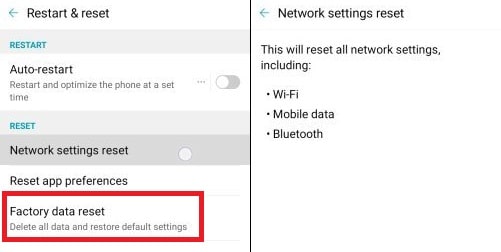
4. A continuación, toque el icono RESTABLECER TELÉFONO(RESET PHONE) que se muestra en la parte inferior de la pantalla.

Nota:(Note:) si tiene una tarjeta SD en su dispositivo y también desea borrar sus datos, marque la casilla junto a Borrar tarjeta SD(Erase SD card) .
5. Ingrese su contraseña(password) o PIN, si está habilitado.
6. Finalmente, seleccione la opción Eliminar todo .(Delete all)
Una vez hecho esto, se borrarán todos los datos de su teléfono, es decir, contactos, imágenes, videos, mensajes, datos de aplicaciones del sistema, información de inicio de sesión para Google y otras cuentas, etc.
Recomendado:(Recommended:)
- Cómo hacer un restablecimiento completo y suave de Roku(How to Hard & Soft Reset Roku)
- Cómo restablecer tus AirPods y AirPods Pro(How to Reset your AirPods and AirPods Pro)
- Cómo restablecer de fábrica el iPhone 7(How to Factory Reset iPhone 7)
- Cómo restablecer Samsung Galaxy Note 8(How to Reset Samsung Galaxy Note 8)
Esperamos que esta guía haya sido útil y que haya podido aprender el proceso de Soft Reset y Hard Reset LG Stylo 4(Soft Reset and Hard Reset LG Stylo 4) . Si tiene alguna consulta, no dude en dejarla en la sección de comentarios.
Related posts
Cómo Factory Reset Google Pixel 2
Cómo Hard Reset Any Android Device
Cómo Fix Note 4 no encender
Cómo hacer un restablecimiento completo de un dispositivo iPhone o Android congelado
Cómo Hard Reset Samsung Galaxy S9 (2021)
Cómo Clear Cache en Android Phone (y Por Qué se Important)
Cómo hacer un reinicio suave y completo de Kindle Fire
Cómo Fix Slow Charging EN Android (6 Easy Solutions)
Cómo ocultar Files and Apps en Android
Cómo View Saved WiFi Passwords EN Windows, MACOS, iOS & Android
Cómo Fix Instagram Keeps Crashing (2021)
Cómo cambiar el tamaño de Keyboard en Android Phone
Cómo agregar Music a su Facebook Profile
9 Ways a Fix Instagram Direct Messages no funciona (DMs no funciona)
Cómo mejorar GPS Accuracy en Android
Cómo cambiar las fuentes en Android Phone (sin enraizamiento)
Cómo hacer un restablecimiento completo de la tableta Samsung
Cómo Setup Roadrunner Email para Android (Steps a Configure)
Cómo Block and Unblock A Website EN Google Chrome
Cómo reflejar su Android or iPhone Screen al cromecast
